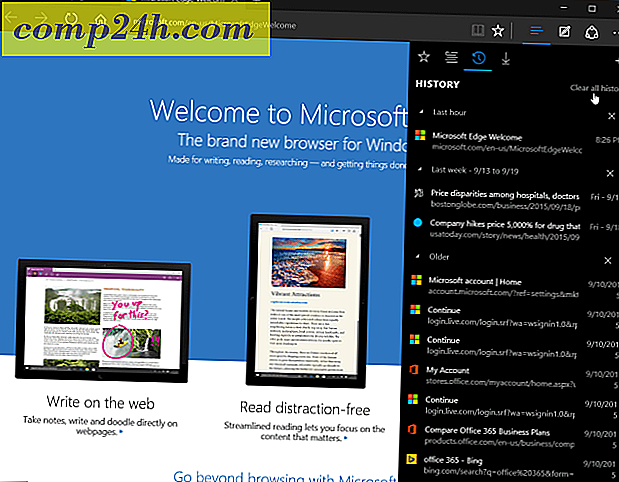Windows 10 Tips: Legg til flere steder i Weather App
Vær-appen i Windows 10 for PC og Mobile er en av de bedre appene for værforhold der ute. Det har også et pulserende og vakkert grensesnitt. Hvis du reiser mye eller vil vite værforholdene for andre steder rundt om i verden, kan du legge dem til.
Vær-appen i Windows 10 har kommet langt siden den ble introdusert som en moderne app i Windows 8. Den andre fine tingen om det er at du får forbedringer da det blir oppdatert med jevne mellomrom.
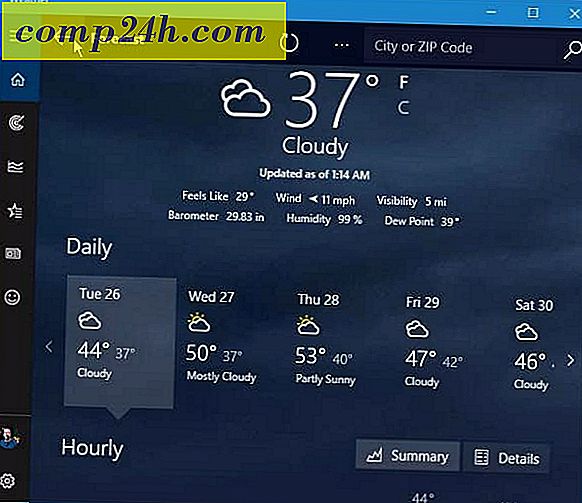
Legg til flere steder i Windows 10 Weather App
Åpne Weather-appen, og klikk på hamburger-menyen øverst til venstre på skjermen. Velg deretter Steder.

Deretter under Favorit Places til høyre, klikk på "+" flisen. Deretter kan du søke etter en postnummer eller byen du vil legge til.

Din startplassering vil alltid være det som dukker opp når du først starter appen. Så, for å se de andre stedene du har lagt til, velg Steder for å få dem opp og velg deretter flisen du trenger.

Hvis du går inn i Innstillinger (girikon i nedre venstre hjørne), velger du en standard som du angir, eller Velg alltid posisjonen min, under Start plassering . Det er bra når du reiser. Selvfølgelig, for at det skal fungere, må du la Windows få tilgang til posisjonen din.

Cross Platform Universal App
Den andre ryddige tingen er Weather-appen er en Universal App. Så, plasseringene du legger til på din Windows 10-PC, blir synkronisert med en enhet som MSN Weather-appen er installert på. Det inkluderer for tiden Android, Kindle Fire, og, selvfølgelig, Windows Phone 8.1 og Windows 10 Mobile.

Det er også verdt å merke seg at du alltid kan søke etter noe sted via søkefeltet øverst til høyre i appen.
Hva synes du om den nye Weather-appen i Windows 10 eller på mobilenheten din? Gi oss beskjed i kommentarseksjonen nedenfor.
Og for mer inngående samtaler om apper, feilsøking og alle ting Windows 10, gå til våre Windows 10-forum. Det er gratis å bli med.


![Endre Firefox Standard nedlastingsmappe [Hvordan-til]](http://comp24h.com/img/firefox/478/change-firefox-default-download-folder.png)